MathType 如何给方程组公式编号
MathType公式编号的功能非常强大,使用起来很方便,但是在用MathType公式编号的命令时,对于一个方程组,MathType会自动编辑一个公式号,而在有些时候我们会需要对方程组中的公式分别编号,这样该怎么操作呢?下面就来介绍MathType方程组公式编号的操作方法。
具体操作步骤如下:
1.按照自己的使用习惯打开MathType公式编辑器,进入到公式编辑界面。

打开软件进入编辑状态
2.在公式编辑界面中,利用MathType中的模板与符号编辑出自己所需要的公式。方程组中的大括号直接使用MathType模板中的大括号模板就可以了。
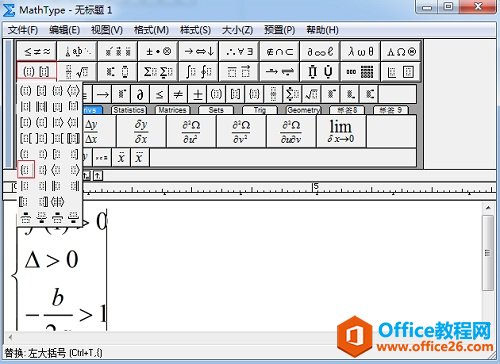
利用MathType中的模板编辑所需的公式
3.编辑完公式后,需要对其中的公式进行编号。将光标放到需要编号的公式后面,用鼠标点击MathType菜单中的"编辑"——"插入符号"命令。

使用MathType插入符号命令
4.随后会弹出一个"插入符号"的对话框,在这个对话框中,将"查看"设置为"字体","宋体","范围"是"全部已知字符",拉动滚动条找到你想要的序号进行点击插入即可。
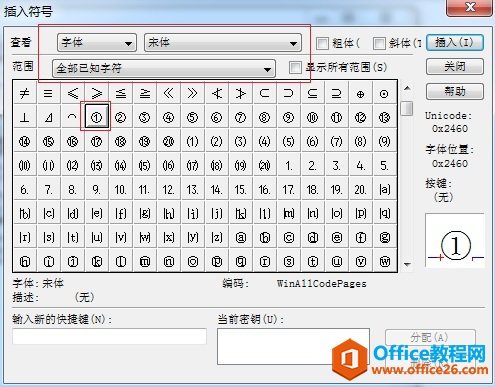
在"插入符号"窗口设置"查看"方式和"显示"范围
5.对需要编号的公式都采用相同的方法来进行编号,当编辑完序号后,对于其中的省略号,可以直接使用键盘输入省略号,也可以使用MathType符号栏中的省略号。
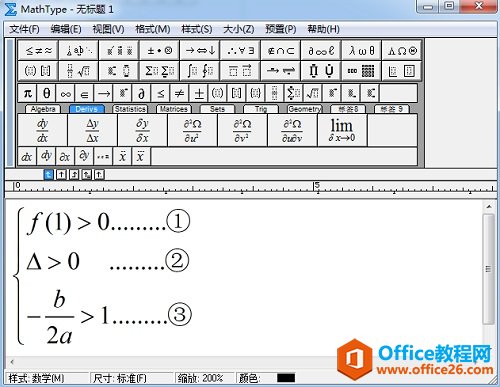
对方程中的公式分别编号并编辑出省略号
以上内容向大家介绍了MathType方程组公式编号的操作方法。整体看这个过程,虽然看起来很复杂,其实操作起来每一步的操作都很简单,只是在描述时步骤会比较详细,看起来多一些,而在实际上进行操作时,这些都是一气呵成的,熟悉的人一整个过程操作下来花不了几分钟。MathType数学模板只要运用得好,可以编辑很多的样式。
您可能感兴趣的文章
- 04-18如何解决word中文双引号变成英文引号
- 04-18Word2010技巧大全
- 04-18word怎么设置对齐字符网格
- 04-18如何在Word2010里插入水印?
- 04-18word 设置编号后如何让下面的字对齐
- 04-18word中的网格对齐是什么意思
- 04-18如何解决word2013停止工作
- 04-18word打印缺一部分表格文件怎么办
- 04-18WORD中怎样设置字体长宽
- 04-18Word2013怎样制作名片


阅读排行
推荐教程
- 11-22office怎么免费永久激活 office产品密钥永久激活码
- 11-30正版office2021永久激活密钥
- 11-25怎么激活office2019最新版?office 2019激活秘钥+激活工具推荐
- 11-25office2010 产品密钥 永久密钥最新分享
- 11-22Office2016激活密钥专业增强版(神Key)Office2016永久激活密钥[202
- 11-30全新 Office 2013 激活密钥 Office 2013 激活工具推荐
- 11-25正版 office 产品密钥 office 密钥 office2019 永久激活
- 11-22office2020破解版(附永久密钥) 免费完整版
- 11-302023 全新 office 2010 标准版/专业版密钥
- 11-22office2010激活密钥有哪些?office2010永久激活密钥分享







